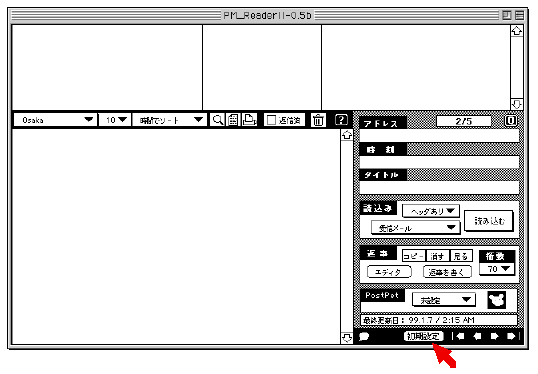
初めにすること
PM Reader を開くと以下のようなウィンドウがあらわれます。
右下の 「初期設定」というボタンをクリックしてください。
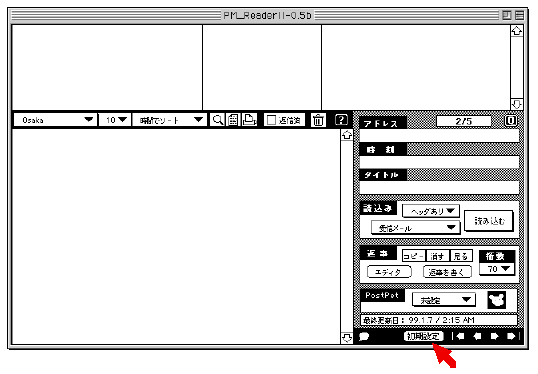
■ 初期設定画面
1 PostPetアプリケーションの設定8つまでのPostPetを登録できるようになりました。
長い四角の部分をクリックして出るダイアログでpostpetを選択します。
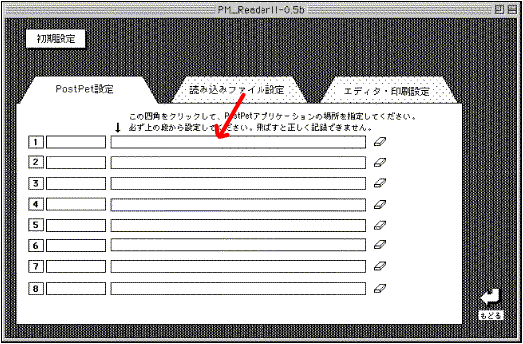
この設定に名前を付けます。あなたのペットの名前など、好きな名前を付けてください。
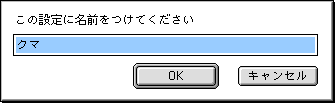
次のダイアログで、PostPetを選択して「開く」を押します。
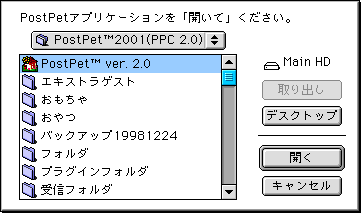
複数のPostPetを登録したいときは、この作業を繰り返します。
必ず、上の段から順に登録してください。途中に空白があるとその下は設定できません。
消したいときは、右の消しゴムをクリックします。
読み込む受信ファイルを登録します。10個まで登録できます。
複数ペットがいる場合、それぞれのペットの「受信メール」を登録しておくと便利でしょう。
長い四角の部分をクリックしてください。
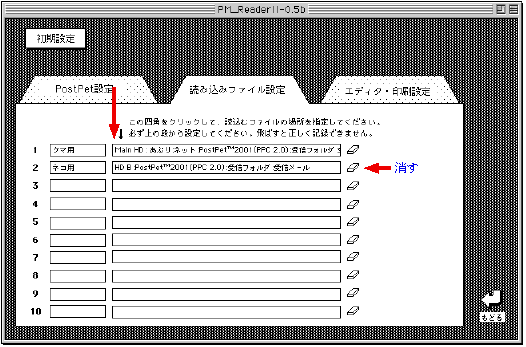
この設定に名前を付けます。使いやすいものにしてください。
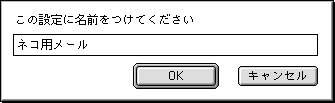
登録したいファイルを選んで「開く」を押してください。
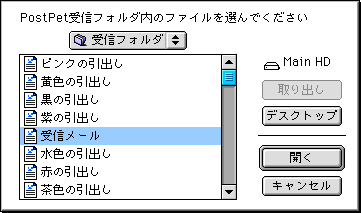
3 エディタ・印刷設定
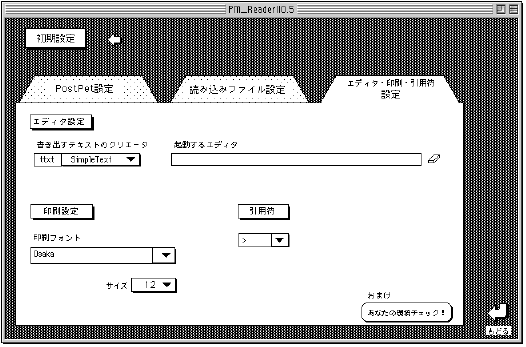
・書き出すテキストのクリエータ
最初はSimpleTextになっています。このままでもかまいません。・起動するエディタ
テキストエディタ起動を設定したいときは、長い四角をクリックしてください。・印刷設定
印刷するフォントを設定します。はじめは、Osaka 12ポイントになっています。・引用符
返事を書く時に使う引用符を選びます。最初は>になっています。このままでもかまいません。・あなたの環境チェック(おまけ)
OSのバージョン・HyperCardのあるHDの空き容量・HyperCard情報
現在起動しているアプリケーション(バックグラウンドで起動しているアプリケーションも表示されます)■ 全ての設定が終わったら、
ボタンを押して最初の画面に戻ってください。
・ PostPet、ポストペット、PostPetロゴは、ソニーコミュニケーションネットワーク株式会社の商標です。
・このスタックは、ポストペットの開発元であるソニーコミュニケーションネットワーク(株)とは一切関係ありません。
・お問い合わせは、こちらまでお願いします。